Backup WordPress: Ghidul suprem
Publicat: 2021-11-06Dacă aveți un site web WordPress, backup-urile WordPress ar trebui să fie în fruntea listei dvs. de priorități pentru a vă proteja munca online. Importanța unui plan de backup WordPress este unul dintre lucrurile cheie pe care trebuie să le înțelegeți pe măsură ce vă creați și vă dezvoltați site-ul web.
În acest ghid, vă vom arăta exact de ce ar trebui să faceți backup pentru site-ul dvs. WordPress. Vă vom ghida pas cu pas prin diferitele modalități prin care puteți face backup pentru WordPress și fiți gata să-l restabiliți dacă se întâmplă cel mai rău caz. Vom acoperi, de asemenea, cele mai bune soluții de backup WordPress și vom păstra backup-urile actuale cu cel mai mic efort posibil. Să ne scufundăm!
Ce este o copie de rezervă WordPress?
O copie de rezervă WordPress este în esență o copie a site-ului dvs. WordPress în orice moment. La fel ca copiile de rezervă ale computerului, telefonului sau hard diskului dvs., un site web WordPress are nevoie de o copie de rezervă pentru a captura modificările și completările la fișierele care fac site-ul dvs. să funcționeze.Ce înseamnă să faci backup pentru WordPress?
O copie de rezervă WordPress este o copie complet funcțională a bazei de date și a fișierelor dvs. WordPress. Dacă site-ul dvs. devine corupt sau pierdut din orice motiv, a avea o copie de rezervă a întregului site vă va permite să aduceți imediat site-ul înapoi la un moment înainte ca acesta să se prăbușească sau să fie compromis.
Un site web WordPress este compus dintr-o bază de date și multe, multe fișiere. Fișierele care compun site-ul dvs. WordPress constau din fișierele de instalare de bază WordPress plus o bază de date WordPress cu conținutul unic al site-ului dvs., cum ar fi conținutul postărilor și paginilor dvs. În plus, un site web WordPress are fișiere care operează temele și pluginurile dvs. Aceste fișiere sunt de obicei stocate în directorul public_html de pe serverul web care rulează site-ul dvs.
Dacă nu ați făcut o copie de rezervă corectă a site-ului dvs. și datele dvs. sunt piratate, pierdute sau corupte, nu veți rămâne decât cu o tablă goală cu care să începeți de la capăt. Nu veți avea altă opțiune decât să începeți să reconstruiți întregul site de la zero. După cum vă puteți imagina, acesta ar fi un scenariu de coșmar pentru aproape fiecare proprietar de site WordPress.
Dar acolo intră în imagine backup-urile WordPress pentru a salva ziua și pentru a vă oferi un somn mai bun.
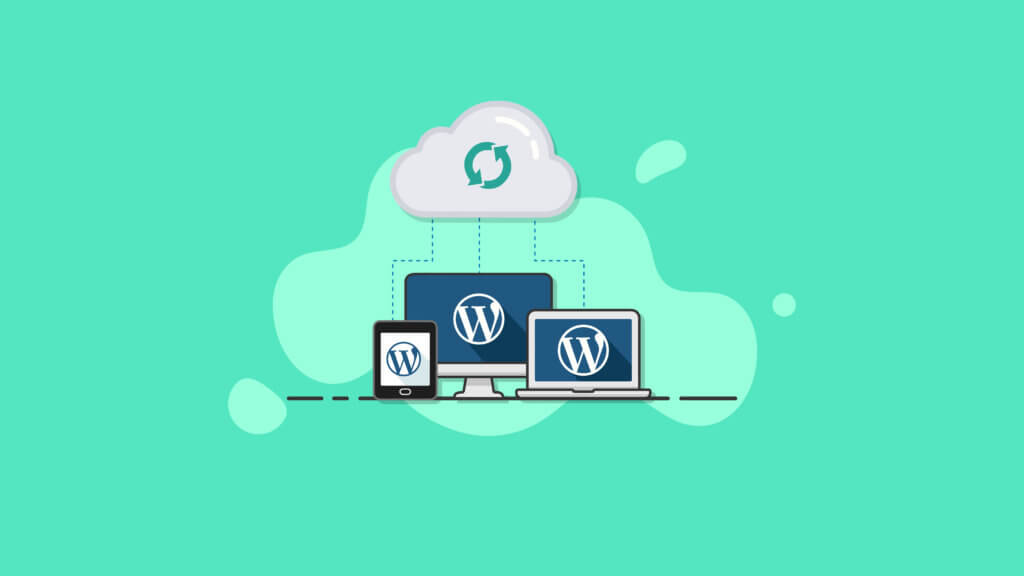
O copie de rezervă a site-ului dvs. WordPress vă va economisi mult timp, energie și frustrare dacă se întâmplă ceea ce este mai rău și întregul site este pierdut sau corupt.
Ce face o copie de rezervă WordPress?
O copie de rezervă WordPress face o copie a fișierelor și a bazei de date a site-ului dvs. web cu un marcaj de timp, astfel încât să știți exact când a fost făcută copia de rezervă.Indiferent de tehnica de backup pe care alegeți să utilizați, o copie de rezervă WordPress preia toate datele din fișierele site-ului și din baza de date și le plasează într-o locație sigură, numită în mod obișnuit „destinație la distanță”.
Un instrument de backup WordPress ar trebui, de asemenea, să vă permită să programați backup-urile să ruleze automat, astfel încât să nu trebuie să vă amintiți să le executați pe cont propriu.
Apoi, în funcție de momentul în care a fost făcută cea mai recentă copie de rezervă, site-ul dvs. poate fi restabilit instantaneu în acel punct, indiferent de ce a mers prost cu el.
Cele mai bune instrumente de backup WordPress au aceste calități:
- Sunt ușor de utilizat și „doar funcționează”
- Sunt construite având în vedere nevoile site-urilor WordPress
- Copiați toate fișierele necesare pentru a vă restaura complet site-ul WordPress, nu doar baza de date
- Rulați automat copii de siguranță ale site-ului dvs., în culise, astfel încât să nu aveți nevoie să vă gândiți la asta sau să vă amintiți să le faceți manual
Există mai multe tehnici pe care le puteți folosi pentru a face backup pentru WordPress și ne vom arunca în ele doar puțin. Dacă sunteți ca majoritatea oamenilor, probabil că veți dori să utilizați cel mai simplu și mai eficient instrument de backup WordPress disponibil.
Dacă nu te-ai gândit niciodată să faci o copie de rezervă a site-ului tău WordPress în mod regulat, probabil te întrebi de ce este un pas atât de important. La urma urmei, va merita timpul necesar pentru a vă păstra backupul site-ului?
De ce trebuie să fac backup pentru WordPress?
Aveți nevoie de o copie de rezervă WordPress din câteva motive importante pe care poate nu le-ați luat în considerare înainte. Să acoperim motivele pentru care backup-urile WordPress sunt atât de vitale.
7 motive pentru a face backup
În primul rând, să discutăm de ce este atât de important să aveți un plan de rezervă pentru site-ul dvs. WordPress. Iată câteva motive pentru care aveți nevoie de o copie de rezervă a site-ului dvs.
- La fel ca și pentru a face backup pentru computer sau telefon, site-ul dvs. are nevoie de o copie de rezervă. Fișierele de pe computer sau telefon ar putea fi pierdute, iar același lucru este valabil și pentru fișierele site-ului dvs. Fișierele site-ului dvs. se află pe un server, dar aceste fișiere pot fi șterse sau pierdute cu ușurință în întregime, așa că veți avea nevoie de o copie de rezervă a tuturor fișierelor necesare pentru a rula site-ul dvs.
- Site-ul dvs. se confruntă cu amenințări de securitate și riscuri de pierdere a datelor. Adevărul este că site-urile WordPress pot fi o țintă ușoară pentru hack-uri sau breșe de securitate dacă anumite măsuri de securitate nu sunt implementate. Un site piratat ar putea însemna modificări permanente sau fișiere corupte care fac imposibilă recuperarea site-ului dvs.... dacă nu aveți o copie de rezervă. Riscurile suplimentare includ programe malware, blocări ale serverului, comenzi greșite și, desigur, erori ale utilizatorului.
- WordPress, în mod implicit, nu are un mecanism de backup încorporat, așa că va trebui să găsiți o soluție de backup. ai grijă de anumite sarcini de gestionare a site-ului web, cum ar fi actualizări, securitate... și copii de rezervă.
- Este posibil ca backupul gazdei dvs. să nu fie suficient. Unele gazde oferă copii de rezervă pentru site-urile dvs. web, așa că credeți că sunteți acoperit. Dar aceste backup-uri pot fi insuficiente, deoarece nu sunt de fapt concepute special pentru site-urile WordPress. Copilurile de rezervă ale gazdei pot să nu aibă frecvența, controlul sau opțiunile de personalizare de care aveți nevoie. Este posibil să trebuiască, de asemenea, să vă bazați pe o tehnologie de asistență pentru a vă restaura manual site-ul web dacă ceva nu merge bine, ceea ce vă va costa timp de nefuncționare valoros.
- Cele mai multe site-uri web se schimbă frecvent, așa că backup-urile trebuie să aibă loc frecvent. Modificările aduse site-ului dvs. includ totul, de la conținut nou sau actualizat (cum ar fi articole sau pagini noi de blog), achiziții (dacă utilizați un site de comerț electronic), comentarii, utilizatori noi, încărcări de imagini sau fișiere sau chiar actualizări de versiuni ale pluginurilor, temelor sau Miezul WordPress. Unele dintre aceste modificări se pot întâmpla în fundal, așa că veți dori să le capturați pe toate cu copii de siguranță frecvente în cazul în care trebuie să reveniți înapoi.
- Înainte de a rula actualizări ale temelor, pluginurilor și nucleului WordPress, aveți nevoie de o copie de rezervă. Menținerea la zi a software-ului site-ului dvs. este o bună practică de securitate foarte importantă, deoarece actualizările de versiuni ale temelor, pluginurilor și nucleului WordPress implică adesea corecții de securitate. În timp ce majoritatea dezvoltatorilor testează compatibilitatea cu versiunea inversă înainte de a împinge actualizări, este întotdeauna o idee bună să rulezi o copie de rezervă înainte de a actualiza orice, în cazul în care ceva se defectează.
- Backup-urile sunt ca o asigurare pentru site-ul dvs. Poate că nu vă gândiți la asta în acest fel, dar site-ul dvs. are o valoare monetară substanțială, bazată exclusiv pe timpul petrecut în construirea, editarea și întreținerea acestuia. De fapt, am venit cu o formulă, la fel ca compania dvs. de asigurări cu privire la valoarea de „înlocuire” a unei mașini sau a unei case, și am numit-o Calculatorul de înlocuire a conținutului.
Cât de des ar trebui să fac backup pentru site-ul meu WordPress?
Ar trebui să faceți backup pentru site-ul dvs. WordPress ori de câte ori se schimbă.
„Schimbările” aduse site-ului dvs. cuprind o varietate de lucruri pe care poate nu le-ați luat niciodată în considerare înainte, deoarece site-urile web WordPress se întâmplă multe în culise.
Câteva exemple de modificări aduse site-ului dvs. web includ:
- Adăugarea/editarea conținutului (cum ar fi adăugarea de postări/pagini noi)
- Tranzacții noi (dacă rulați un site de comerț electronic sau un magazin online)
- Rularea actualizărilor de versiune pentru pluginurile, temele sau nucleul WordPress
- Încărcarea de noi pluginuri sau teme
- Înregistrări de noi utilizatori
- Comentarii noi
- Modificări ale setărilor
De exemplu, atunci când actualizați WordPress în orice fel, ar trebui să executați imediat o copie de rezervă completă. Acest lucru este valabil și pentru modificările aduse:
- Versiunea de bază WordPress
- Teme
- Pluginuri
- Schimbări de dezvoltare
- Conţinut
Dacă rulați un site cu multă activitate, probabil că adăugați conținut nou tot timpul. Dar ce anume se califică drept conținut de site?
Conținutul este orice creați și publicați pe site-ul dvs., inclusiv noile:
- Articole și bloguri
- Videoclipuri și fotografii
- Infografice
- Podcasturi și alte fișiere audio
- Mult mai mult
Frecvența cu care se adaugă conținut nou pe site este cel mai mare factor determinant pentru cât de des executați copii de rezervă. Site-urile web mai active vor avea modificări zilnice sau chiar orare . Rularea regulată a backup-urilor WordPress, pe baza activității site-ului dvs., este un pas extrem de important al procesului care nu poate fi trecut cu vederea.
De exemplu, dacă gestionați un site web de restaurant și îl actualizați doar o dată pe săptămână cu ofertele speciale săptămânale, puteți rula copiile de siguranță o dată pe săptămână. Cu toate acestea, dacă site-ul dvs. are un blog foarte activ sau o platformă de comerț electronic și o mulțime de activitate oră cu oră, va trebui să executați copii de siguranță de mai multe ori în fiecare zi.
Imaginați-vă procesul frustrant și consumator de timp de repostare (sau chiar mai rău, rescriere și repostare) a zeci de articole sau descrieri de produse, deoarece ați avut o încălcare a datelor și site-ul dvs. nu a fost copiat de rezervă.
Mai mult, dacă site-ul tău primește multe comentarii ale utilizatorilor sau răspunsuri la formularele de contact, acele interacțiuni sunt înregistrate și stocate în baza ta de date WordPress. Dacă activitatea dvs. de utilizator este constantă și consecventă, va trebui să rulați un serviciu de backup WordPress în timp real, care va crea noi puncte de restaurare a site-ului de fiecare dată când detectează orice modificare a site-ului dvs.
Exemple de programe de backup pentru un site WordPress
Utilizatorii WordPress întreabă adesea „Cât de des ar trebui să fac copii de rezervă ale site-ului meu?” Pentru a vă ajuta, iată două opțiuni de planificare a backupului WordPress recomandate pentru a începe:
- Începător: Backup lunar complet + Backup săptămânal al bazei de date – Acest program de backup va acoperi site-urile web care sunt actualizate o dată pe săptămână sau mai puțin prin copierea de rezervă a bazei de date. O copie de rezervă completă va avea loc o dată pe lună pentru a acoperi orice alte modificări sau actualizări.
- Active Blogger: Backup săptămânal complet + Backup zilnic al bazei de date – Acest program de backup este conceput pentru site-uri web actualizate mai frecvent, cum ar fi bloggerii care publică conținut nou în fiecare zi. Acest program de rezervă ar funcționa bine și pentru magazinele mici de comerț electronic cu vânzări zilnice sau săptămânale.
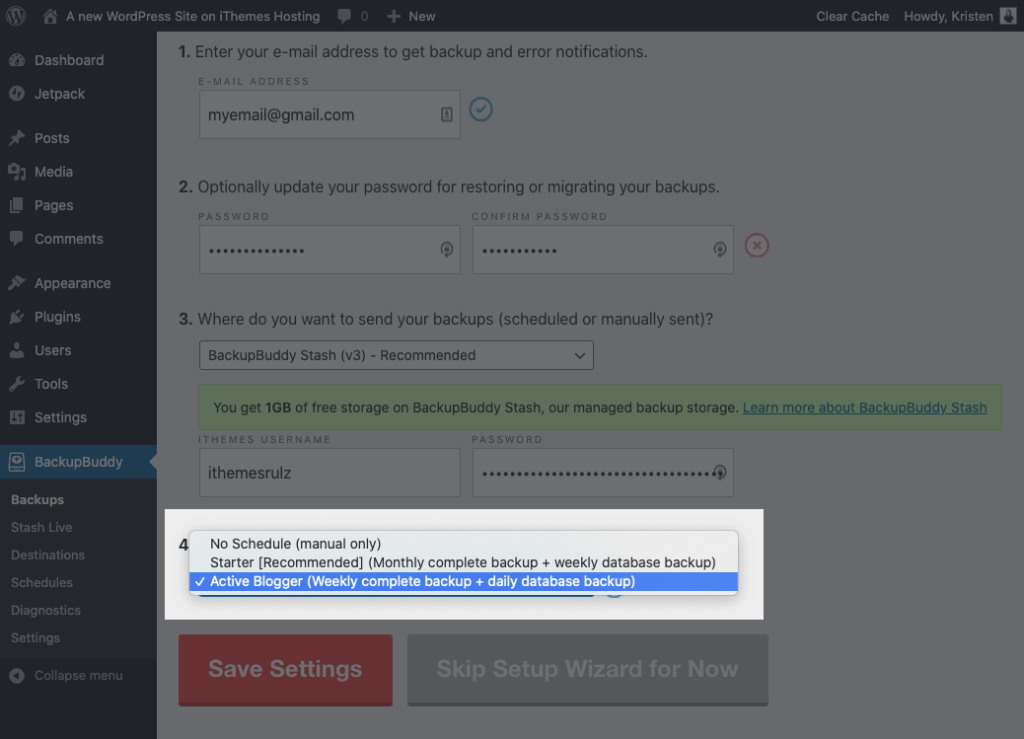
Ce ar trebui să conțină o copie de rezervă WordPress?
O copie de rezervă WordPress ar trebui să conțină nu doar baza de date WordPress, ci și toate fișierele din instalarea WordPress, fișierele cu tema și pluginul și încărcările bibliotecii media. O copie de rezervă completă pentru WordPress nu este o operație mică, deoarece soluția de backup va trebui să fie suficient de „inteligentă” pentru a recunoaște toate aceste fișiere și foldere.
În timp ce căutați soluții de backup WordPress pentru site-ul dvs., probabil că veți întâlni mai multe surse care vă spun cum să faceți backup numai pentru baza de date WordPress. Și deși aceasta este o parte foarte importantă a procesului, o copie de rezervă a bazei de date WordPress nu merge suficient de departe.
Pentru o copie de rezervă completă a site-ului, va trebui să aveți copii stocate ale tuturor:
- Fișierele de bază WordPress
- Baza de date WordPress
- Biblioteca media WordPress
- Plugin WordPress și fișiere cu teme
Deși acest lucru poate părea un proces descurajator, promitem că există o soluție simplă pe care oricine o poate folosi fără prea mult efort. Nu te opri din citit acum!
Cum fac backup pentru site-ul meu WordPress?
După cum am menționat mai devreme, aveți mai multe opțiuni diferite pentru a rula copii de rezervă WordPress. Cel pe care îl alegeți poate depinde de cunoștințele dumneavoastră tehnice, de temeinicia rezultatului și de cât de repede pot fi efectuate backup-urile.
Există câteva metode pentru a efectua o copie de rezervă WordPress:
- Backup pentru gazdă web
- Metoda manuală de backup
- Plugin de rezervă WordPress
Să acoperim fiecare dintre aceste abordări de rezervă mai detaliat.
Backup pentru gazdă web
Compania dvs. de găzduire web poate oferi o opțiune de rezervă pentru site-ul dvs. Cu acesta, este posibil să puteți programa unele backup-uri automate ale site-ului.
Cu toate acestea, multe copii de siguranță furnizate de gazde doar backup pentru baza de date și nu reușesc să facă backup la fișierele importante ale site-ului. Sau nu oferă o modalitate ușoară de a descărca fișierele de rezervă. Doar verificați asta I s My Host's Backup Enough? Infografic.
Cum se efectuează o copie de rezervă manuală WordPress
Este posibil să faceți backup manual pentru site-ul dvs. exportând baza de date și creând copii ale tuturor fișierelor site-ului.
Cu toate acestea, acesta poate fi un proces care necesită foarte mult timp, care necesită o cantitate decentă de înțelegere și abilități tehnice. Dacă vă simțiți confortabil cu cPanel, FTP și phpMyAdmin (și aveți ceva timp în plus), ați putea lua în considerare procesul de rulare a backup-urilor manuale.
Dacă nu sună așa cum doriți să petreceți timpul, există câteva soluții puternice de plugin de backup care vă vor face treaba cu un efort minim.
Dar dacă preferați să abordați treaba manual, puteți face și asta. Primul lucru de făcut este să vă conectați la phpMyAdmin pe serverul dvs. Din fereastra din partea stângă a ecranului, selectați baza de date WordPress pentru care doriți să faceți backup.
Fereastra din partea dreaptă va afișa toate tabelele care se află în baza de date WordPress. Veți dori să faceți clic pe fila „Export” din setul de file de sus.
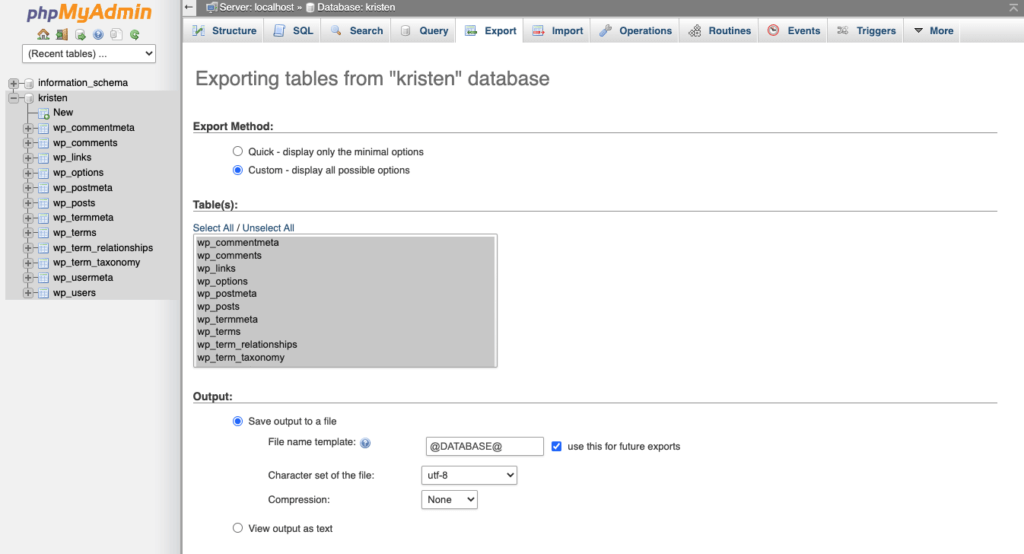
Selectați opțiunea Rapidă și apoi faceți clic pe „Go”. Veți primi apoi o solicitare care vă cere să descărcați un fișier.
Salvați acest fișier pe computer. Dacă baza de date este mare, descărcarea poate dura câteva momente.
De asemenea, puteți alege opțiunea de backup personalizat dacă doriți să schimbați comportamentul implicit. În pasul de mai sus, alegeți opțiunea „Personalizat” în loc de opțiunea „Rapid”. De acolo, veți vedea opțiuni detaliate afișate.
Secțiunea Tabel este locul unde puteți selecta dintre toate tabelele diferite din baza de date. Dacă alte programe folosesc baza de date, alegeți numai tabelele care corespund instalării dvs. de WordPress. Acestea vor fi cele care încep cu „wp_” sau cu „table_prefix” pe care l-ați specificat deja în fișierul WordPress wp-config.php.
Dacă aveți doar WordPress instalat, lăsați așa cum este sau faceți clic pe „Selectați tot” dacă selecția a fost modificată. În secțiunea Ieșire, selectați „gzipped” sau „zipped” din caseta Compression. Acest lucru vă va permite să comprimați datele atunci când le descărcați.
În secțiunea Format, asigurați-vă că selectați SQL. Aceasta va exporta o secvență de comenzi SQL, mai degrabă decât alte formate de date, cum ar fi CSV, care nu ar funcționa pentru acest proces de backup. Când vedeți secțiunea specifică formatului, continuați și lăsați lucrurile exact așa cum sunt.
În secțiunea Creare obiect, selectați următoarele:
- Drop Table
- Vedere
- Procedură
- Funcţie
- Eveniment
- Trigger
Înainte de crearea bazei de date țintă, aceasta va apela o instrucțiune DROP care șterge toate tabelele vechi existente, dacă acestea există. După aceasta, veți dori să vă asigurați că lăsați secțiunea Opțiuni de creare a datelor exact așa cum sunt deja.
Mergeți în partea de jos a ferestrei și faceți clic pe „Go”. Vi se va solicita să descărcați un fișier. Salvați acest fișier pe computer. Rețineți că acest proces nu face backup pentru toate fișierele și folderele dvs. (cum ar fi imaginile). Cu toate acestea, toate lucrurile precum postările de blog și comentariile utilizatorilor au fost susținute de acest proces manual de copiere a bazei de date.
Cum să utilizați un plugin de backup WordPress
Avantajul unui plugin de backup WordPress este că a fost creat special pentru backup WordPress. Un plugin de backup WordPress vă permite, de asemenea, să efectuați copii de rezervă din tabloul de bord de administrare WordPress.
Alegerea în pluginurile de backup WordPress variază de la opțiuni 100% gratuite până la cele care percep o taxă premium. De asemenea, oferă diferite niveluri de caracteristici și asistență.
BackupBuddy este unul dintre cele mai populare și puternice pluginuri de backup pentru WordPress, cu opțiuni pentru a vă salva fișierele și baza de date în locații de stocare securizate, în afara site-ului. Cu pluginul BackupBuddy, puteți efectua o copie de rezervă a site-ului dvs. WordPress cu doar un clic pe un buton, chiar din tabloul de bord WordPress.

Treceți mai departe la secțiunea care acoperă 10 funcții de căutat într-un plugin de backup WordPress sau descărcați întreaga carte electronică chiar acum.
Unde sunt stocate backup-urile WordPress?
Backup-urile WordPress pot fi stocate într-o varietate de locații, în funcție de metoda pe care ați folosit-o pentru a vă copia de rezervă site-ul.
De fapt, după ce ai înțeles importanța de a avea o copie de rezervă WordPress, următorul lucru de luat în considerare este locul în care sunt stocate fizic fișierele de rezervă. Problema stocării de rezervă este adesea trecută cu vederea, dar este unul dintre cei mai importanți factori de luat în considerare atunci când decideți asupra procesului general de backup WordPress.
Să acoperim 3 locuri comune în care sunt stocate fișierele de rezervă WordPress:
- Stocare web gazdă
- Stocare de rezervă locală
- Stocare de rezervă în cloud
Stocare Web Host
Dacă gazda dvs. web oferă servicii de backup pentru planul dvs. de găzduire web, cel mai probabil ei vor gestiona locația fizică a unde sunt stocate datele dvs.
Deși acest lucru vă va economisi cu siguranță timp și bani, vă elimină și capacitatea de a controla modul în care sunt stocate datele și protocoalele de securitate care le înconjoară.
Dacă sunteți interesat să aflați detalii despre cum și unde stochează gazda dvs. datele de rezervă, luați legătura cu ei și începeți să puneți aceste întrebări importante.
Spațiu de stocare local de rezervă
O copie de rezervă locală este un fișier de rezervă care este stocat pe același server ca site-ul dvs. Deși această metodă de stocare a backup-urilor poate fi o setare implicită pentru multe soluții de backup, există mai multe motive importante pentru a nu stoca backup-urile la nivel local.
- Deoarece o copie de rezervă locală este stocată pe site-ul dvs., aceasta nu oferă protecție împotriva unui server prăbușit sau a unui site deteriorat.
- Există șanse mari ca dacă site-ul dvs. web este deteriorat, copiile de rezervă locale să fie și ele deteriorate.
- Dacă site-ul dvs. este spart și pierdeți accesul la site, pierdeți și accesul la fișierele de rezervă locale.
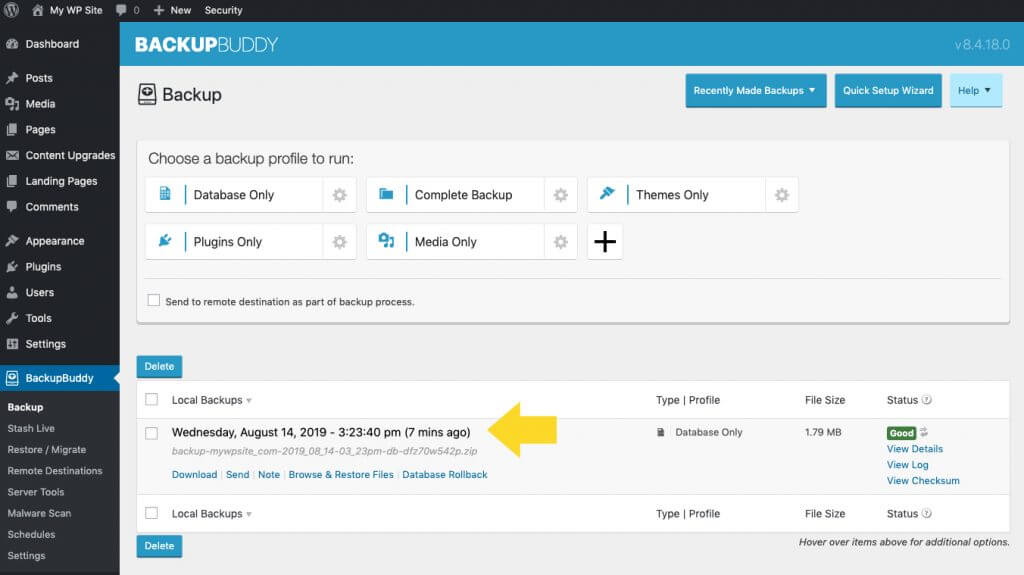
De asemenea, puteți stoca copii de siguranță pe un hard disk extern sau chiar pe computerul personal. Cu toate acestea, optarea pentru această rută nu este de obicei cea mai bună alegere.
Amintiți-vă că backup-urile sunt la fel de sigure ca și hardware-ul care le stochează. Dacă aveți probleme hardware, computerul se blochează sau un dispozitiv de stocare extern este deteriorat sau furat, vă veți pierde copiile de siguranță sau acestea ar putea fi compromise.
Din cauza acestui pericol, dacă decideți să stocați copiile de rezervă la nivel local, este extrem de important să le salvați și în locații mai sigure, cum ar fi o destinație la distanță securizată, în afara site-ului. Strategia dvs. de backup WordPress nu este completă fără un loc sigur, în afara site-ului, pentru a vă stoca fișierele de rezervă, numită destinație la distanță.
O destinație la distanță este un loc sigur, în afara site-ului, pentru a stoca fișierele de rezervă ale site-ului dvs. O destinație de la distanță este de obicei bazată pe cloud, ceea ce înseamnă că fișierele dvs. sunt găzduite într-o rețea de servere la distanță pentru a asigura redundanța datelor.
Redundanța datelor apare atunci când aceeași bucată de date este stocată în două sau mai multe locuri separate. Redundanța este deosebit de importantă atunci când vine vorba de stocarea copiilor de rezervă (ale telefonului, fotografiilor digitale, computerului și site-ului web), deoarece nu doriți să riscați să pierdeți fișierele de rezervă. Acolo intră în imagine Destinațiile la distanță.
Stocare de rezervă în cloud
Pentru mulți dezvoltatori WordPress, una dintre cele mai populare modalități de a-și salva backup-urile în cloud este prin servicii precum Amazon S3 sau Dropbox. Dar amintiți-vă, aceste copii de siguranță sunt la fel de sigure ca platformele pe care călătoresc. Înainte de a trimite datele vitale în cloud, asigurați-vă că verificați dacă datele dvs. sunt protejate de accesul public. De asemenea, este o idee bună să aveți copii de rezervă suplimentare salvate.
Soluția dvs. de backup WordPress va trebui, de asemenea, să se integreze cu platformele de stocare bazate pe cloud, astfel încât să puteți transfera și descărca cu ușurință fișierele de rezervă.
Pluginul BackupBuddy, de exemplu, vă permite să vă trimiteți copiile de rezervă în afara site-ului către Amazon s3, Dropbox, Google Drive, OneDrive sau chiar sFTP. Puteți configura și configura cu ușurință setările de conexiune, astfel încât copiile de siguranță să fie trimise la destinația de la distanță aleasă. BackupBuddy se ocupă de transferul de date al fișierelor de rezervă, astfel încât să nu fie nevoie să o faceți manual.
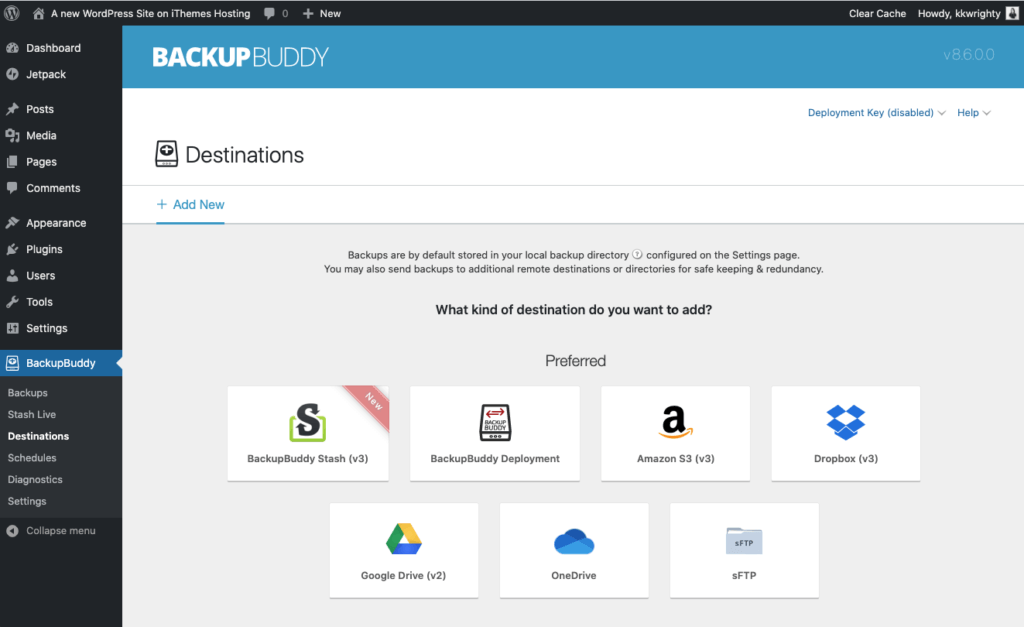
Care este cel mai bun plugin de backup pentru WordPress?
Pentru majoritatea utilizatorilor WordPress și administratorilor de site-uri, utilizarea unui plugin de backup WordPress pentru a-și face backup site-ului într-o locație sigură în cloud este cea mai bună (și cea mai ușoară) opțiune.
Dar cum alegi cel mai bun plugin de backup dintre multitudinea de opțiuni plătite și gratuite disponibile online și în depozitul de pluginuri WordPress?
10 caracteristici de căutat într-un plugin de backup WordPress
Dacă sunteți în căutarea unui răspuns solid care să vă conducă la cea mai bună soluție pentru proiectul dvs., asigurați-vă că aceste 10 caracteristici cheie există în pluginul de rezervă pe care alegeți să îl rulați:
1. Backup-uri complete (complete).
După cum am menționat mai devreme, un plugin de backup WordPress trebuie să poată efectua o copie de rezervă completă a site-ului. Din nou, o copie de rezervă a bazei de date nu este suficientă.

O copie de rezervă a întregului site (completă) trebuie să includă:
- O copie completă și completă a bazei de date WordPress, inclusiv oferirea unei opțiuni de excludere sau includere a tabelelor care nu sunt implicite
- Toate fișierele directorului site-ului serverului
- Toate fișierele de teme și plugin
- O opțiune pentru a include fișiere și date care nu sunt legate de WordPress
Dacă pluginul pe care îl căutați nu face backup pentru toate aceste fișiere, continuați să căutați o altă soluție.
2. Abilitatea de a programa copii de rezervă
Dacă sunteți ca majoritatea utilizatorilor WordPress, probabil că nu locuiți pe tabloul de bord WordPress 24/7. La urma urmei, viețile noastre sunt pline de evenimente neașteptate și întreruperi constante.
Lucrând cu un plugin de backup WordPress care oferă posibilitatea de a crea programe de backup WordPress, îți asumi întreaga responsabilitate de a te autentifica și de a iniția în mod regulat copiile de rezervă ale site-ului.
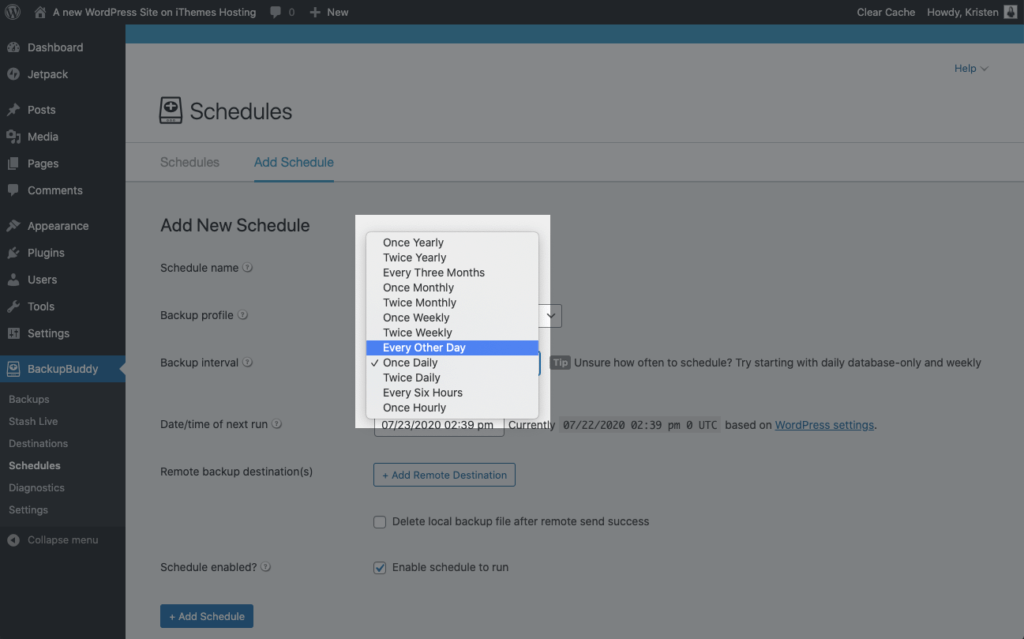
Amintiți-vă că site-ul dvs. web ar trebui să facă o copie de rezervă de fiecare dată când are loc vreo modificare, fie că este vorba despre o modificare inițiată de dvs. sau pe care a făcut-o un utilizator. Dacă site-ul dvs. este foarte activ și utilizatorii dvs. creează un flux constant de date noi pe site (comentarii, achiziții etc.), ar fi aproape imposibil să inițiați manual suficiente copii de siguranță pentru a ține pasul cu schimbările constante.
Din acest motiv, un plugin care vă permite să vă programați frecvența de backup pentru site-ul complet este o cerință obligatorie pentru majoritatea dezvoltatorilor WordPress.
3. Stochează copiile de rezervă în mai multe locații de stocare în afara amplasamentului
Pluginurile de backup WordPress pot folosi mai multe opțiuni diferite de stocare off-site, inclusiv:
- Dropbox
- Google Drive
- Servicii web Amazon
- BackupBuddy Stash
- Servere la distanță (sFTP/FTP)
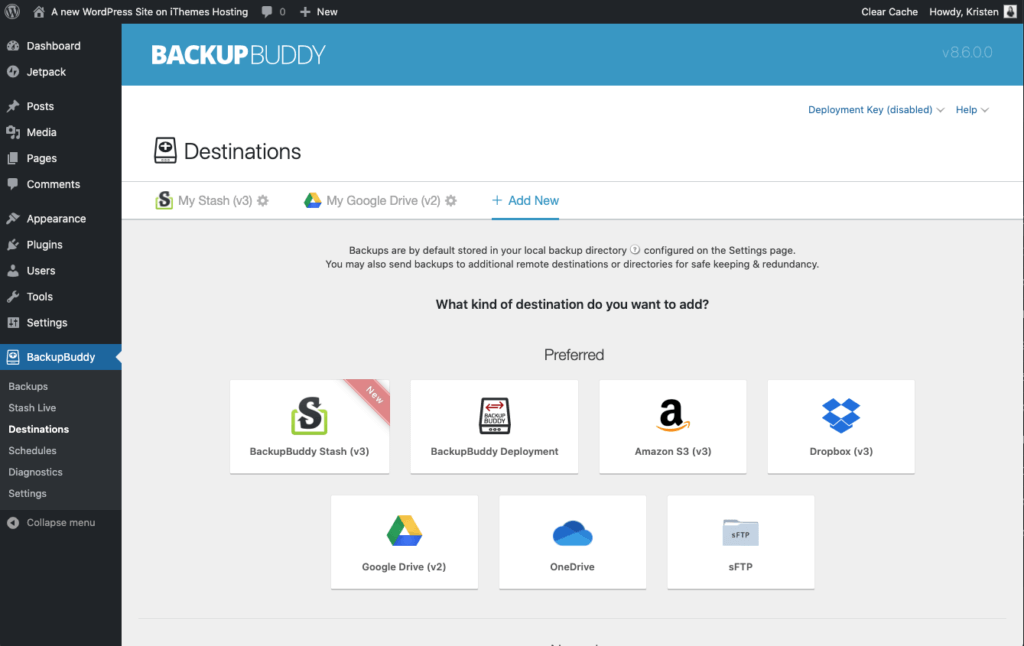
Cel mai important factor de luat în considerare aici este că pluginul oferă mai multe locații de stocare din care puteți alege și că puteți utiliza fiecare locație în același timp.
4. Restaurari rapide și ușoare de site-uri web
Indiferent cât de bine funcționează un plugin de backup WordPress pentru a vă stoca datele, dacă nu puteți recupera și restaura datele rapid și eficient, nu este cea mai bună opțiune de plugin de backup de utilizat.

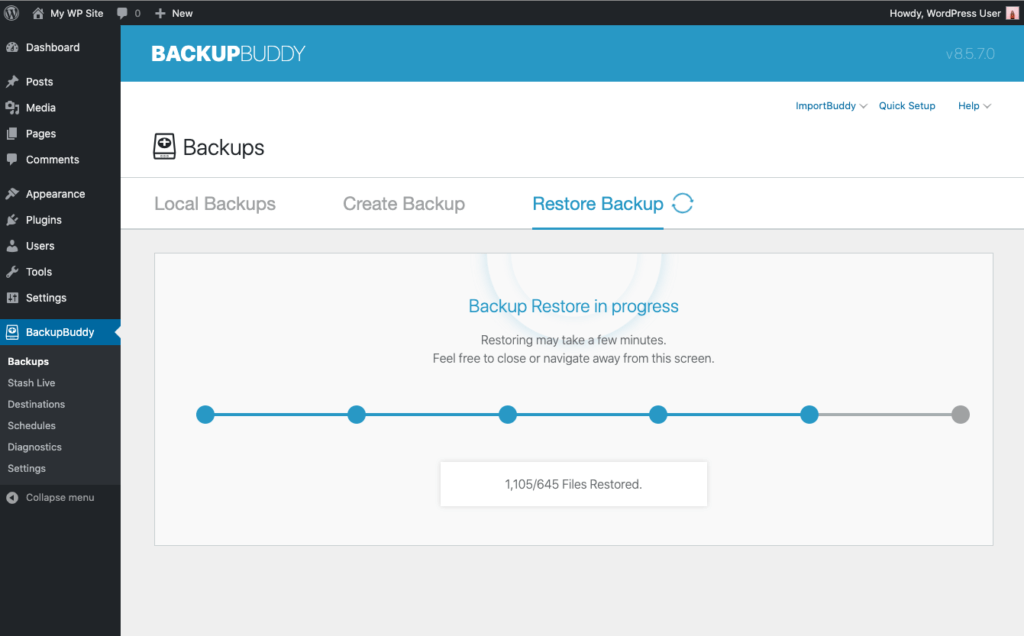
Puneți aceste întrebări atunci când examinați un plugin de rezervă pe care să îl utilizați pe site-ul dvs. WordPress:
- Oferă o soluție pentru a combina backup și restaurare WordPress?
- Voi putea restabili site-ul meu cu timpul de nefuncționare minim absolut?
- Care este procesul de restaurare a unui site care a căzut? Ce va trebui să faci exact odată ce sentimentul de panică dispare?
- Veți putea suprascrie fișierele și bazele de date existente?
- Vă oferă posibilitatea de a alege să restaurați numai fișiere sau doar o bază de date?
- Aveți nevoie de acces la tabloul de bord WordPress pentru a vă restaura site-ul (Sugestie, de multe ori, când un site WordPress se defectează, nu veți avea acces la tabloul de bord)?
- Puteți să vă restaurați versiunea actuală de WordPress?
Amintiți-vă, având în vedere numărul de opțiuni de plugin disponibile pe piață, nu este nevoie să faceți compromisuri cu oricare dintre aceste întrebări.
5. Personalizați conținutul copiei de rezervă
După cum am discutat mai devreme, o copie de rezervă corectă WordPress a site-ului dvs. trebuie să conțină întregul site. Dar un avantaj suplimentar la pluginul pe care îl alegeți este că puteți utiliza unul care vă oferă posibilitatea de a personaliza ceea ce este inclus în fiecare copie de rezervă.
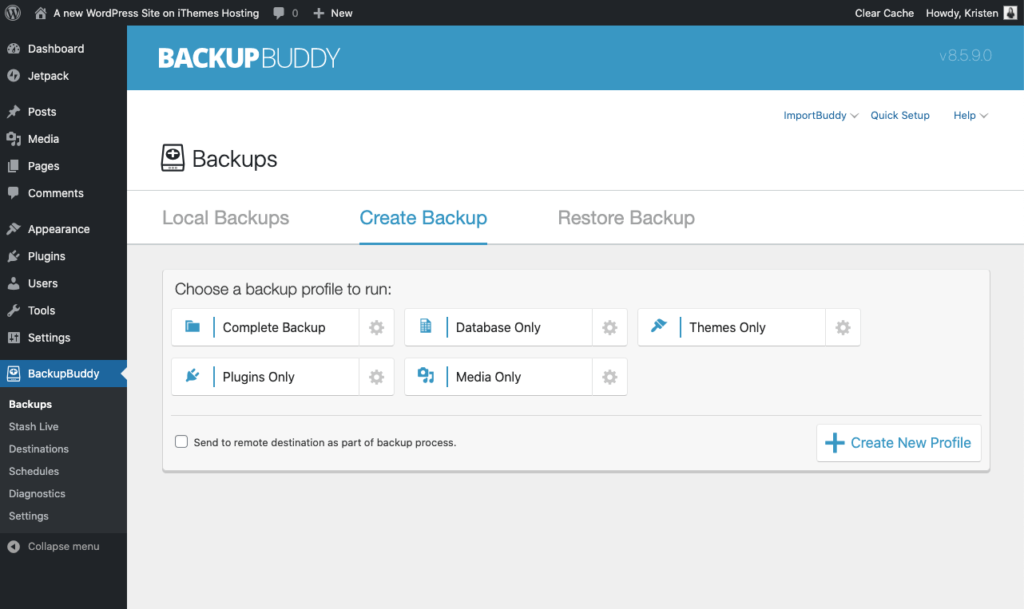
Pentru unele site-uri și circumstanțe, capacitatea de a include sau exclude anumite tabele, fișiere și foldere de baze de date poate economisi mult timp și resurse de server. De exemplu, pluginul BackupBuddy oferă 5 tipuri de backup WordPress, astfel încât să puteți rula tipul de backup de care aveți nevoie.
6. Posibilitatea de a utiliza un fișier de rezervă pentru a vă muta site-ul web
Când este timpul să mutați un site WordPress pe o nouă gazdă sau server, sau dacă doriți să mutați un site WordPress pe un nou domeniu, vă puteți aștepta să petreceți ore întregi completând manual sarcina. La urma urmei, o migrare a site-ului web nu poate fi realizată prin simpla încărcare a fișierelor de rezervă într-o nouă locație și aducerea site-ului de rezervă.
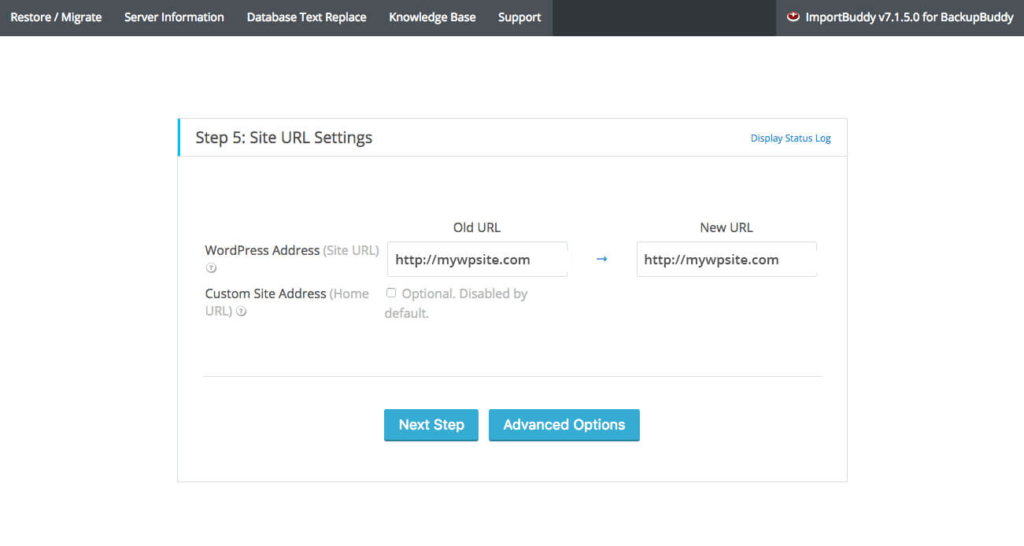
Înainte de a vă decide asupra unui plugin de backup pentru WordPress, aflați dacă acesta vă poate ajuta cu migrarea completă a site-ului, punând aceste întrebări:
- Înlocuiește toate adresele URL codificate, inclusiv cele din baza de date și setările de opțiuni?
- Vă va oferi o modalitate de a căuta și înlocui text în întreaga bază de date și site-ul?
- Pluginul va gestiona corect datele serializate, inclusiv cele care sunt stocate în alte date serializate?
- Are capacitatea de a clona WordPress?
- Poate gestiona montarea WordPress?
Fără aceste abilități, pluginul nu va fi de mare ajutor atunci când este timpul să migrați site-ul dvs. la o nouă locație de gazdă sau server.
7. Backup notificări prin e-mail
Căutați un plugin de rezervă care oferă posibilitatea de a vă notifica prin e-mail când o sarcină a fost finalizată sau eșuată. Notificările prin e-mail de backup vă țin la curent cu ceea ce se întâmplă cu backup-urile dvs. WordPress, astfel încât să aflați întotdeauna starea copiilor de rezervă.
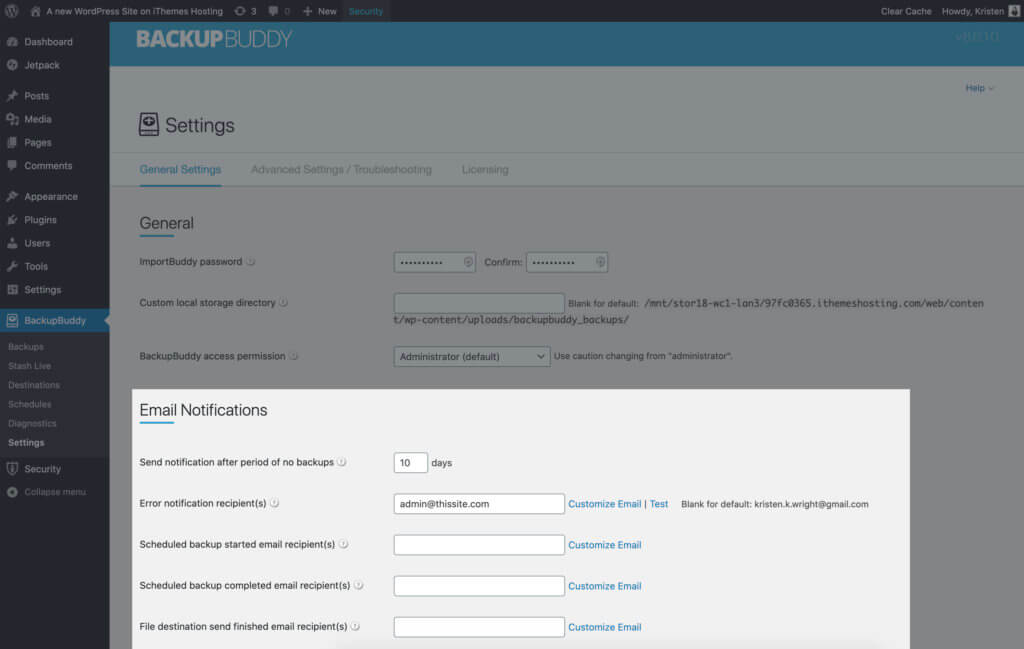
8. Abilitatea de a restaura pluginuri, teme, versiuni WordPress și fișiere individuale
Pentru cei care dezvoltă site-uri WordPress pentru clienți, prea des un client va face o greșeală în tabloul de bord, care vă cere să interveniți cu o soluție rapidă.
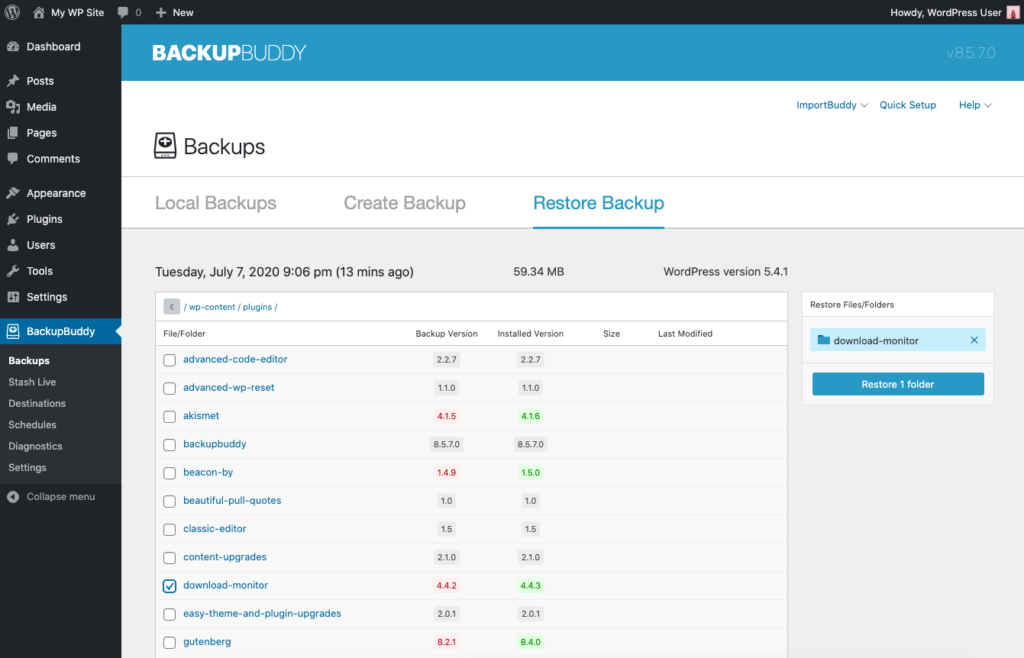
Desigur, o opțiune pentru a efectua remedierea ar fi o restaurare completă a site-ului. Dar este mult mai rapid să restabiliți fișierele individuale, mai degrabă decât întregul site.
În plus, este extrem de util să poți restaura pluginurile sau temele la versiunile anterioare dacă o actualizare a versiunii are o problemă. Același lucru este valabil și pentru revenirea la o versiune anterioară de WordPress.
Asigurați-vă că pluginul dvs. vă oferă acest tip de opțiune de restaurare granulară pentru a restaura pluginuri, teme, versiunea WordPress și fișiere individuale.
9. Instrumente server pentru dezvoltatori
Există mai multe instrumente și funcții pe partea de server care sunt extrem de utile și ar trebui incluse într-un plugin robust de backup WordPress.
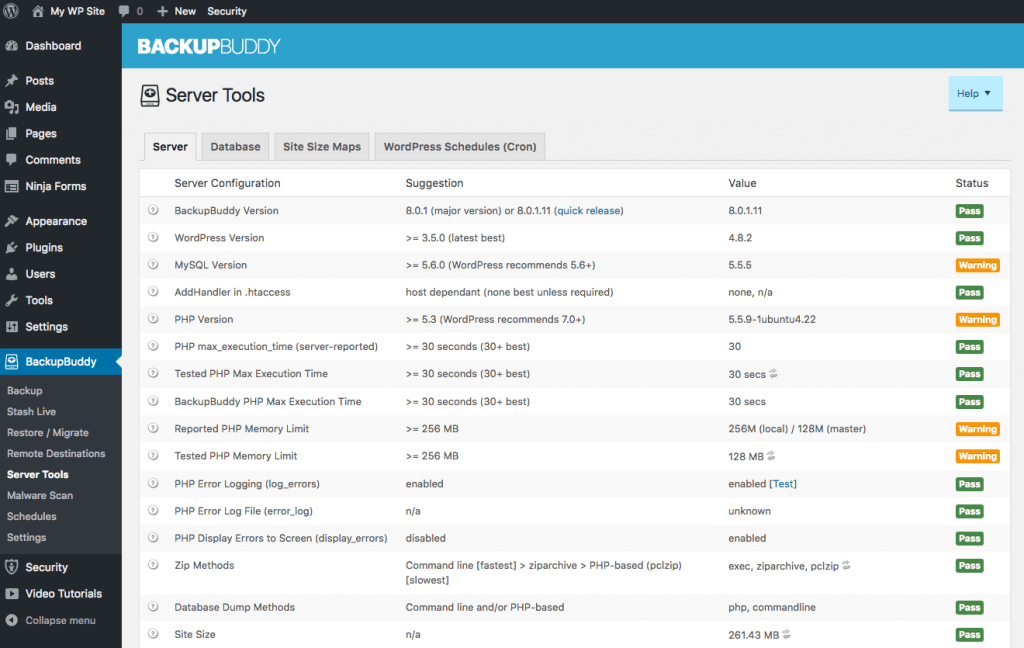
Unele dintre acestea includ:
- Scanare malware
- Scanarea și repararea bazei de date
- Stocarea și utilizarea resurselor
- Gestionarea joburilor cron WordPress
Copierea de rezervă corectă a site-ului dvs. necesită aceste seturi de instrumente care sunt legate de serverul dvs.
10. Backup-uri automate
În sfârșit, o funcție automată de backup WordPress monitorizează continuu site-ul dvs. pentru modificări ale paginilor, postărilor, conținutului media, adăugărilor/modificărilor de pluginuri și teme și toate celelalte modificări care apar pe site-ul dvs.
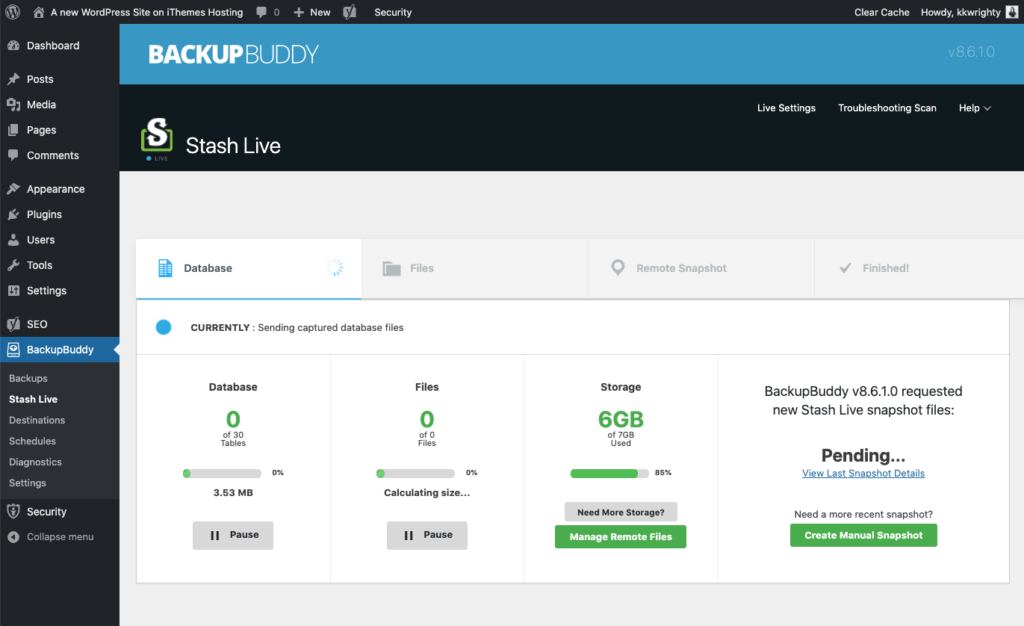
Când pluginul detectează o modificare, îl împinge imediat într-o locație de stocare sigură. Un plugin de backup WordPress care poate oferi o copie de rezervă automată WordPress este cea mai bună cale de a merge.
Cum să restabiliți WordPress dintr-o copie de rezervă
O restaurare totală a site-ului implică de obicei ceva care a mers prost... de la un hack sau o încălcare a securității, o eroare fatală, fișiere șterse accidental sau o prăbușire a serverului. Deoarece acest lucru înseamnă de obicei un eveniment destul de stresant, dorim să ne asigurăm că aveți instrucțiunile de care aveți nevoie pentru a vă restaura site-ul cu cât mai puțin timp de nefuncționare.
În funcție de tipul de restaurare pe care trebuie să o efectuați, există două abordări:
- Restaurați pluginuri, teme și/sau fișiere individuale WordPress – Dacă încă aveți acces la tabloul de bord de administrare WordPress, puteți restaura numai fișierele, pluginurile sau temele pe care trebuie să le recuperați.
- Restaurare completă a site-ului WordPress – Această abordare înlocuiește întreaga instalație WordPress, toate fișierele și baza de date cu versiunea conținută într-o copie de rezervă. Acest proces este puțin mai intens și necesită să aveți acces la fișierele de pe serverul dvs. plus baza de date WordPress.
Pentru a arăta cum funcționează fiecare dintre aceste abordări pentru restaurarea unui site web WordPress, iată instrucțiuni pentru restaurare cu pluginul BackupBuddy.
Restaurați pluginuri, teme și/sau fișiere WordPress individuale
Din pagina BackupBuddy > Backups din tabloul de bord WordPress, navigați la fila Restaurare.
Găsiți fișierul de rezervă pe care îl veți folosi pentru a restaura.
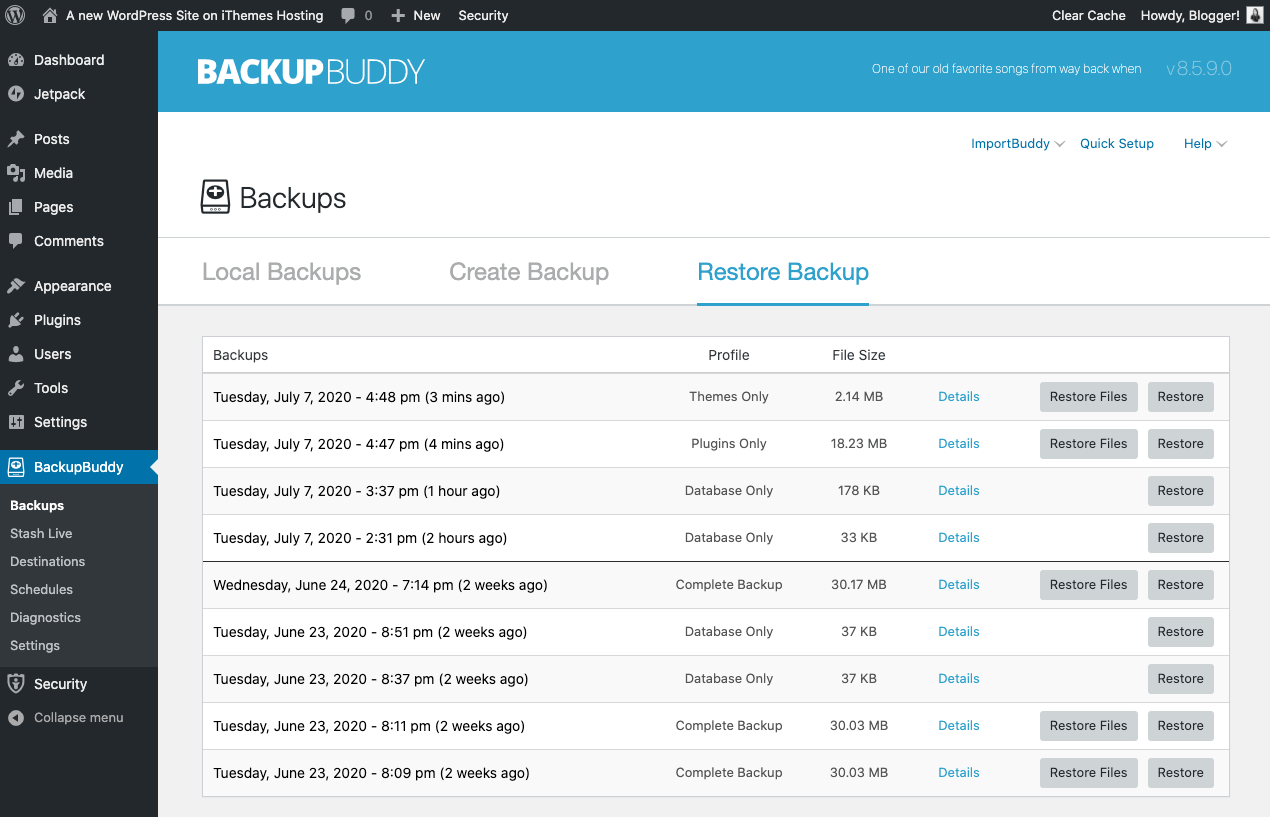
Puteți face clic pe linkul Detalii pentru a dezvălui mai multe informații despre copie de rezervă, inclusiv starea copiei de rezervă (Bine/Rău). În funcție de tipul copiei de rezervă, veți vedea și versiunea BackupBuddy, versiunea WordPress, numărul total de fișiere, dimensiunea copiei de rezervă și tipul copiei de rezervă.
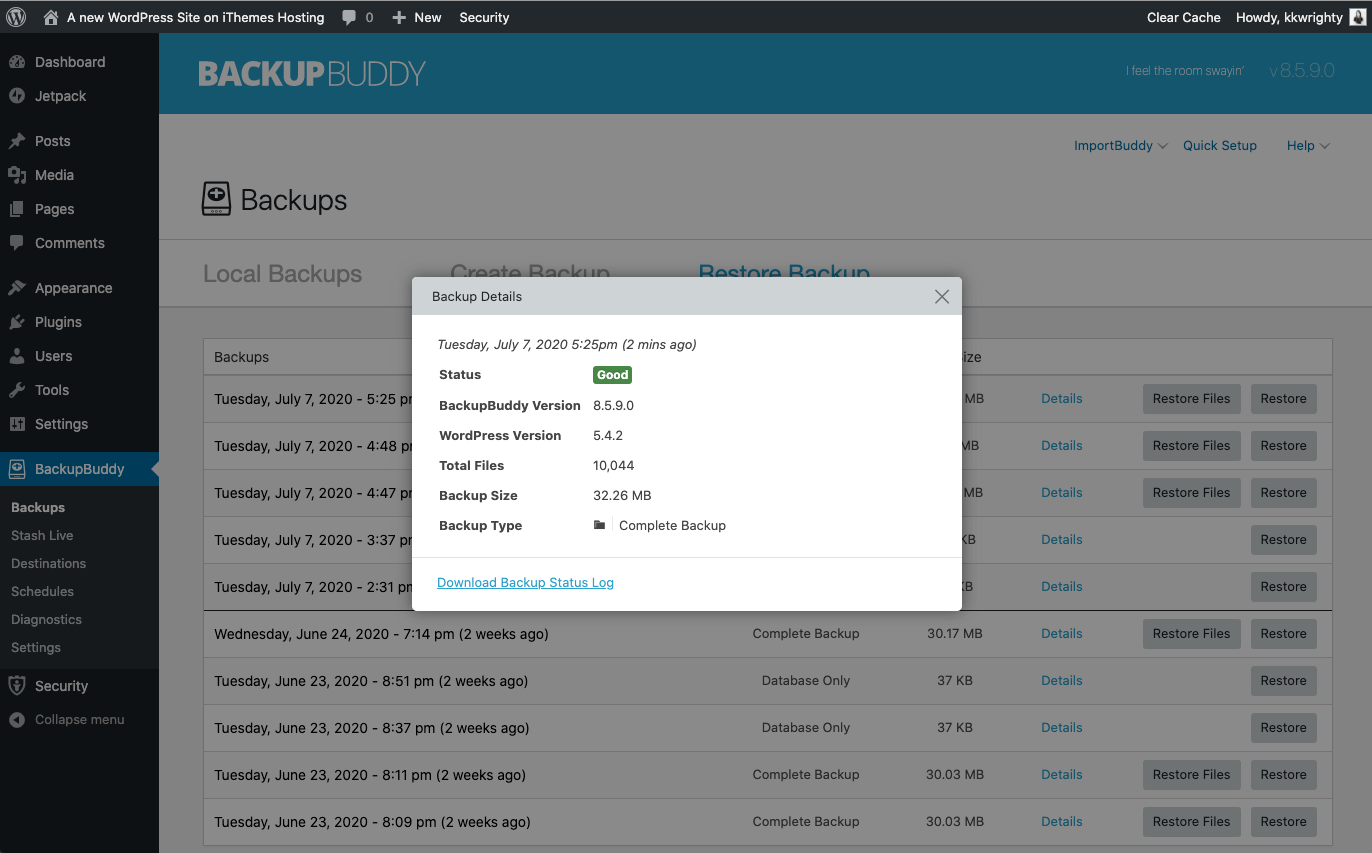
Înapoi în fila Restaurare, puteți selecta fie Restaurare fișiere , fie Restaurare , în funcție de tipul de restaurare pe care trebuie să o efectuați.
Din fila Restaurare din pagina B ackupBuddy > Backups , selectați copia de rezervă care conține fișierul pe care doriți să îl restaurați. Faceți clic pe butonul Restaurare fișiere .
În acest exemplu, vom restaura un fișier Media Library, dar procesul este similar pentru orice tip de fișier individual pe care doriți să îl restaurați.
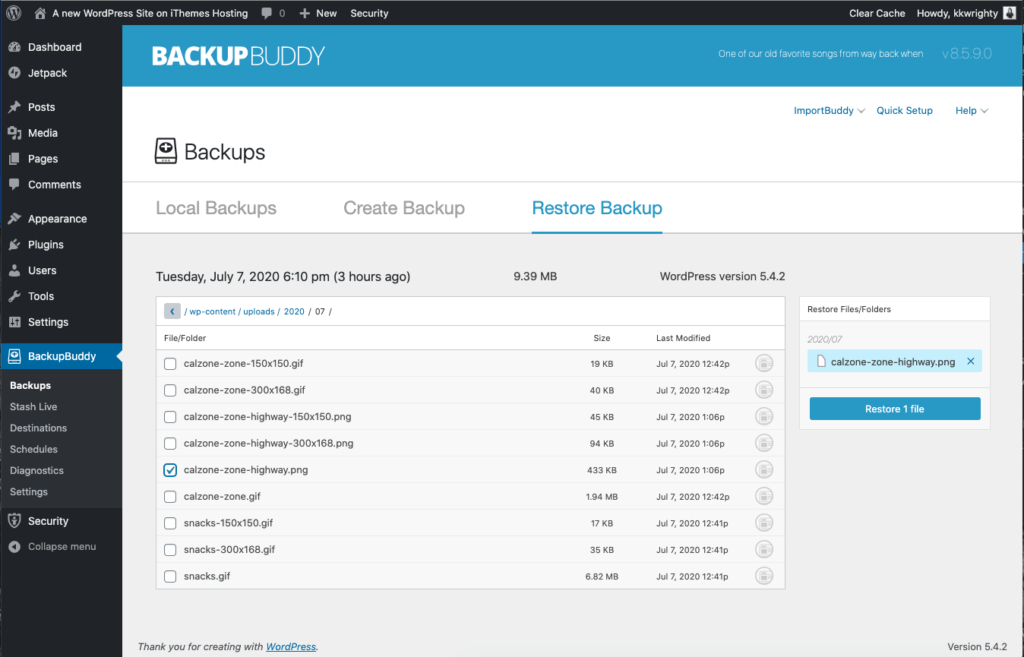
Navigați prin selectorul de fișiere până când găsiți fișierul pe care doriți să îl restaurați.
Notă: Dacă nu sunteți sigur despre fișierul pe care doriți să îl restaurați, puteți utiliza oricând vizualizatorul de fișiere pentru a arunca o privire asupra conținutului unui fișier conținut în copie de rezervă.
În vizualizarea Restaurare fișiere , faceți clic pe pictograma Previzualizare din partea dreaptă a numelui fișierului din listă. Acesta este un mod util de a compara conținutul fișierului pe care doriți să îl restaurați. Deși acest lucru nu este la fel de util pentru un fișier media, este excelent pentru a revizui conținutul fișierelor bazate pe cod.
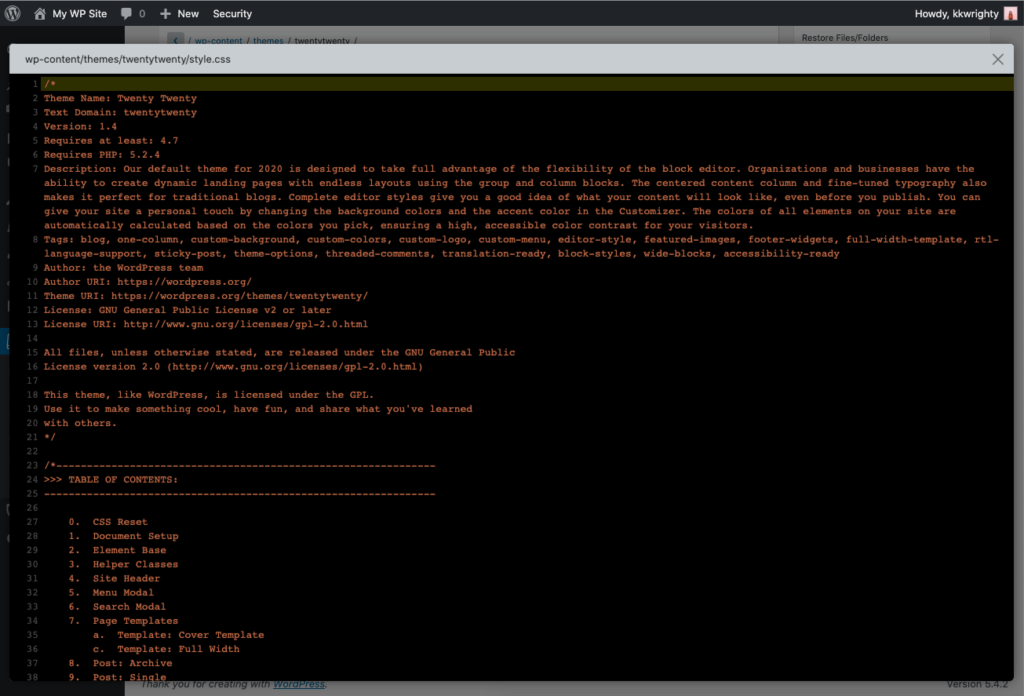
Ieșiți din această vizualizare, apoi selectați fișierul și faceți clic pe butonul albastru Restaurare fișier .
BackupBuddy vă va da o altă notificare înainte de a începe restaurarea fișierului.
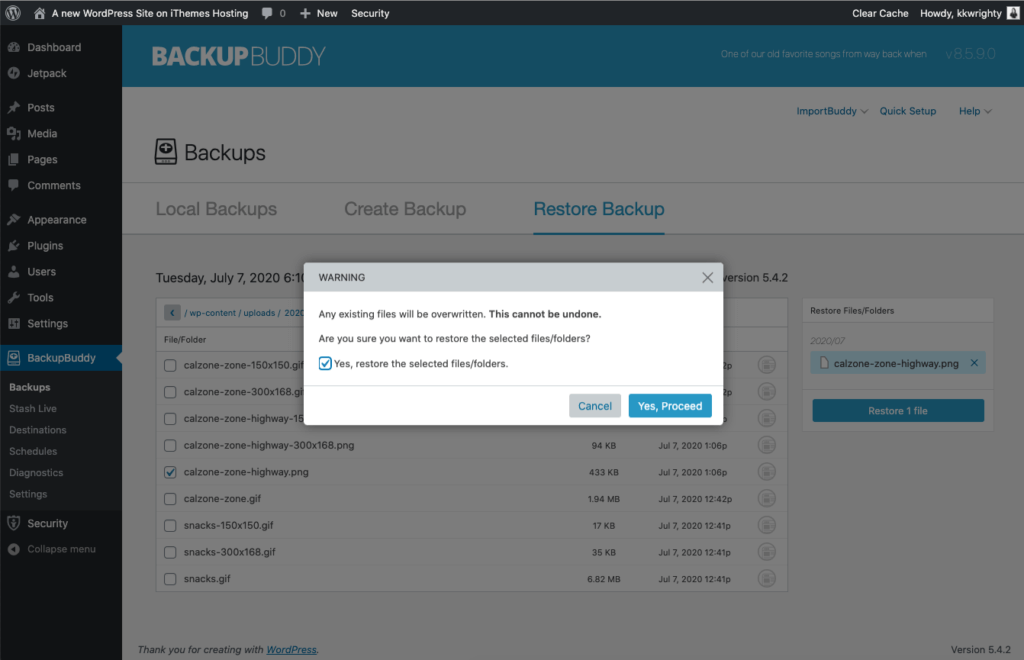
Faceți clic pe Da, Continuați pentru a începe.
BackupBuddy se va apuca apoi de a restabili fișierul.
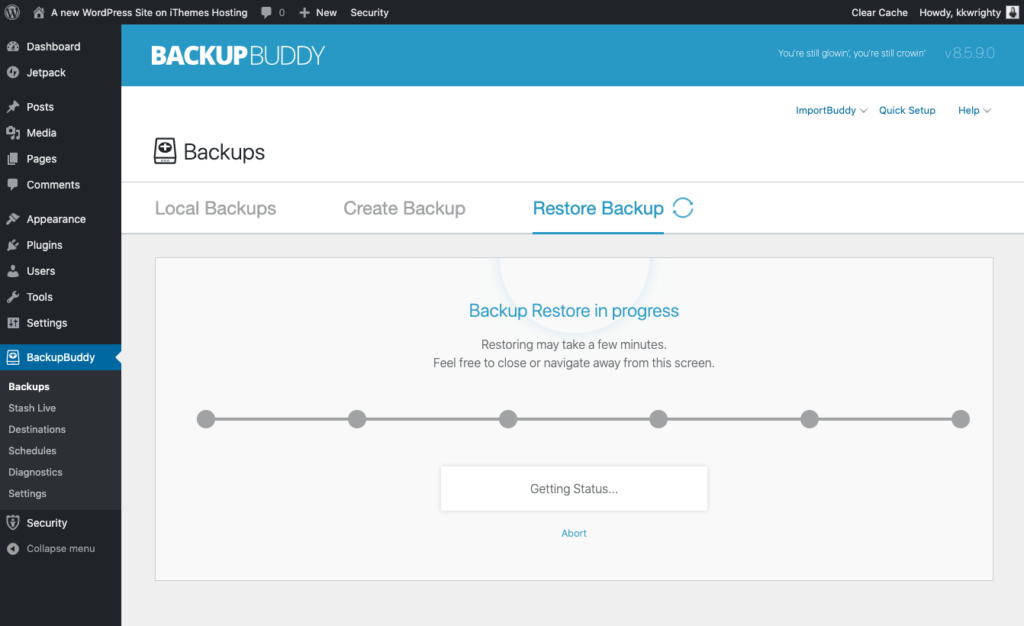
Apoi, veți vedea un mesaj „Succes” odată ce fișierul se termină de restaurat.
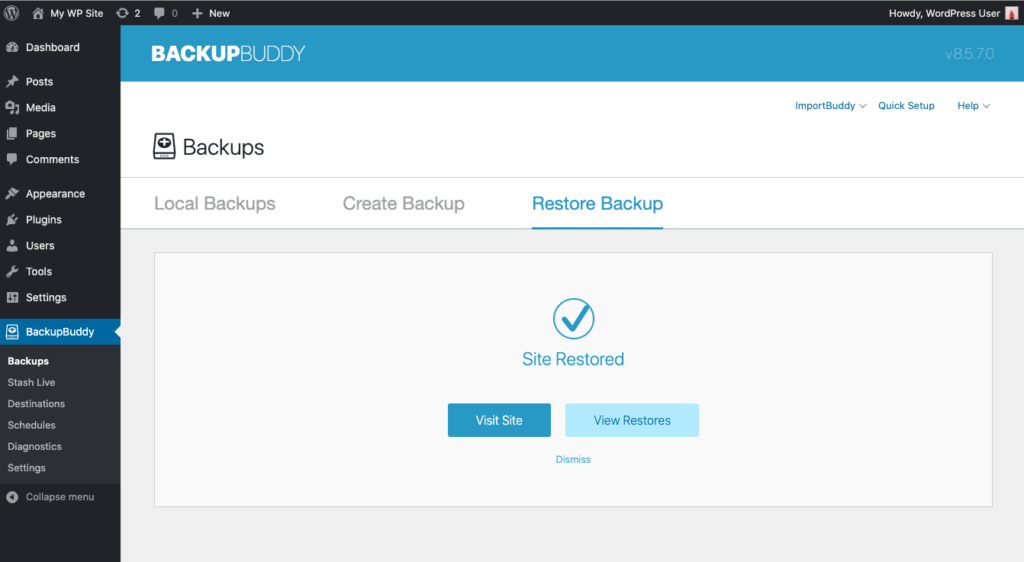
Restaurare completă a site-ului WordPress
Dacă trebuie să vă restaurați întregul site web și nu doar părți din acesta, aceasta înseamnă de obicei că nu mai aveți acces la tabloul de bord de administrare WordPress. O restaurare completă a site-ului este de obicei în ordine dacă site-ul dvs. este complet stricat sau inutilizabil și cea mai bună (sau singura) opțiune este să restaurați întregul site cu o copie de rezervă anterioară.
Dacă o restaurare completă a site-ului web nu poate fi gestionată în tabloul de bord de administrare WordPress, aceasta necesită o „Restaurare manuală”. Va trebui să mergem cu câteva niveluri mai adânc în serverul site-ului dvs., fișierele și baza de date pentru a-l restaura complet.
Iată o prezentare generală de bază a modului în care funcționează procesul BackupBuddy Complete Website Restore atunci când nu mai aveți acces la administratorul WordPress:
- Încărcați un fișier numit ImportBuddy și un fișier de backup complet (zip) pe serverul site-ului dvs. web.
- Through a 6-step process, ImportBuddy unpacks the Complete backup file to restore your site to the version included in the backup.
efore you begin a Complete site restore, you'll need a few things.
- 1. A Complete backup zip file of your site made with the BackupBuddy plugin. This is a backup zip file you can download from the Remote Destination you use to store your backups such as BackupBuddy Stash. You may have also downloaded it directly to your computer.
- 2. File manager access to your website's server (to upload files). You can usually access your website's file through your hosting account, like cPanel's File Manager. You can also use a text/code editor like BB Edit or Coda that allows you to connect to a server via sFTP.
- 3. Database access via PHPmyAdmin or another interface in your hosting account. You'll need a clean/fresh database plus a database user and password with admin privileges.
- 4. The ImportBuddy file. You can download the ImportBuddy file in a couple of ways we cover in the next section. For security purposes, you'll be asked to set a password for your ImportBuddy file in several different places throughout the BackupBuddy plugin (like during Quick Setup), depending on how you download the file.
The Best WordPress Backup Solution
BackupBuddy is the WordPress backup plugin that meets all of these requirements. Best of all, it's contained in an easy-to-use plugin that's perfect for novices and experts alike.
After BackupBuddy is set up, installed and running according to your specifications, don't forget to secure your WordPress site with a WordPress security plugin like iThemes Security Pro that will keep is safe from malicious attacks of all kinds.
Your future self will thank you that you made these simple, yet highly important steps today.
10 WordPress Backup Myths
As you've seen in this guide, WordPress backups are serious business. But not everyone gets it. Some people have fallen for these common WordPress backup myths, allowing misinformation to endanger their website.
We're here to dispel the WordPress backup myths. Being able to backup and restore your site is crucial. You shed a lot of sweat and tears building your site, so protect it. Let's pour a little truth on those WordPress backup myths:
1. “WordPress Backs Up My Site Automatically”
Nu. Out of the box, WordPress has no automatic backup functionality whatsoever. It does have an export feature where you can get an XML file that contains your posts, pages, comments, custom fields, categories and tags. You have to do it yourself, it doesn't do any kind of restore for you and it doesn't get everything you need to fully backup and restore your site.
2. “A Database Backup is Good Enough”
Not good enough. A database backup, whether it's the simple native WordPress export or something more complicated, only contains your site's content. You've saved the words on your site, but nothing else.
Media? Nu. Proiecta? Nu. Settings? Plugins? Themes? Customizations? Nada.
A WordPress database backup will save your content, but you'll need a lot more to get your site back up and running. A good WordPress backup needs to include your full site.
3. “My Web Host Will Take Care Of Me”
Poate. Many hosts offer backup. But can you afford to put your entire site in their hands alone? That might be a helpful solution in a pinch, but it's not a backup solution you can rely on.
You have no control over how your host handles backups. Getting to the backup is dependent on them. How do you restore the backup? What if you need the backup because of a problem with your host? That problem might be impacting the backup you're pinning all your hopes on. Or they might be too busy with their own problems to restore your site. Then what?
A host backup is a nice last resort, but it's not the WordPress backup you should count on.
4. “I'll Never Need a Backup”
Famous last words. That's what people say just before tragedy strikes. You never think you'll need a backup, until you do. And then you're screwed.
You have to be proactive. Servers fail, updates crash, hackers get in, “someone” hits the wrong button—stuff happens. You have to be prepared.
5. “I'm Not Dumb Enough to Break My Site”
That kind of arrogance is just waiting to be proven wrong, but let's assume you are a techie genius who isn't going to inadvertently kill your WordPress site. Doesn't matter. Someone else could inadvertently kill your WordPress site: an update gone bad, a half-baked plugin, a hacker. You need to protect your site from more than just your own mistakes.
6. “Hackers Don't Care About My Site”
Oh, honey. It doesn't matter how under-the-radar your site is. Hackers would love to get their hands on it. And they're trying. Right now.
Don't believe me? Install the iThemes Security plugin (it's free), set it up and start watching the logs. Hackers are trying to log in using stolen or cracked passwords. Robots are hunting for malicious code and wracking up the 404 errors.
It's a sobering reality.
7. “Well I Backed Up Once, So I'm OK”
Nice try. How ancient is that backup? How much has changed since then? You should be updating your site and that means creating new backups on a regular basis.
Your backup needs to be consistently scheduled and automatic. It's too easy for last month's backup to become last year's backup, and that's not good enough.
8. “A Backup Is Too Much Work”
Într-adevăr? Clearly you haven't tried BackupBuddy. You can get backups going in minutes. You can schedule them. They're automatic.
Este ușor. Yes, you need to set it up. Yes, you should check in periodically to make sure everything is working. But WordPress backup is not hard.
9. “A Single, Local Backup is Plenty”
Not quite. Backing up to a single location is never a good idea. You're putting all your eggs in one basket, and that's asking for trouble.
If that single backup site is your computer, it could crash, get stolen, or be susceptible to natural disasters.
The same is true of a single off-site location.
Your best bet is to have multiple local and off-site backup locations. BackupBuddy even includes free offsite storage with Stash.
10. “A Backup Is Just for Catastrophic Failures”
Maybe you're crazy enough to role the dice and hope you're not one of those catastrophic failures. But even if you are crazy and lucky, a WordPress backup is still tremendously helpful for everyday uses:
- Accidentally delete an image? You can restore single files.
- BackupBuddy's restore feature makes it easy to transfer entire sites. Developers use this all the time to build sites locally and then transfer them to the web.
- BackupBuddy can scan for malware, repair your database and more. It's more than just backup.
And because 10 WordPress backup myths isn't enough, here's a bonus myth:
11. “A Backup Is Too Expensive”
Deloc. You can get BackupBuddy for two sites for $80 per year . That's a small price to pay for peace of mind.
7 WordPress Backup Lessons
To wrap up this guide, here are a few lessons we've learned when it comes to WordPress backups in our 10 years of backing up millions of WordPress sites.
We actually built the BackupBuddy plugin back in 2010 because we lost our own website and had to completely rebuild it … twice. You can read the whole origin story of BackupBuddy now that we can finally talk about it without crying: From Server Crashes, Tacos, and Coffee: The Birth of BackupBuddy.
Back then, WordPress didn't have any backup solutions, so we built BackupBuddy so that no one would ever have to go through what we did: 120 hours—3 entire work weeks—lost on site failures.
1. Backups allow a good night's sleep.
A backup allows you to rest at night knowing that if anything does happen to your site, you have an easy restoration process. Here's a story that illustrates the point, told to us by a customer:
„Îmi amintesc un client care avea un site WordPress care genera conținut nou de mai multe ori pe zi. M-au sunat într-o joi pentru a mă anunța că site-ul are „probleme”. Destul de sigur, hard disk-ul serverului a eșuat și, la momentul respectiv, mă bazasem pe capacitatea de backup a companiei de găzduire. Aceasta s-a dovedit a fi o alegere proastă, deoarece backup-urile create de compania de găzduire erau doar săptămânal și aveau loc duminică. Așa că nu numai că a trebuit să mă chinui să recuperez backup-ul de la compania de găzduire (la un moment dat erau trei copii ale aceluiași site pe server), dar a trebuit să alung tot conținutul care fusese scris pe site. acea săptămână.
Introduceți BackupBuddy. BackupBuddy a oferit posibilitatea de a programa atât copii de rezervă complete ale site-ului, cât și o copie de rezervă de bază a bazei de date oricând vreau, astfel încât să pot garanta aproape că nu voi fi nevoit să găsesc conținut sau să mă lupt cu proiecte de reconstrucție a site-ului atunci când ceva nu merge bine cu site-urile mele WordPress. .”
2. Nu este suficient să ai o copie de rezervă pentru WordPress. Trebuie să puteți utiliza backup-ul pentru orice situație se prezintă.
Pur și simplu a avea o copie de rezervă nu este partea importantă a ecuației. Dacă nu puteți programa și face copii de rezervă 24 de ore pe zi, dar dacă nu există o modalitate ușoară de a scoate datele din backup sau de a restabili rapid site-ul, securitatea oferită de o copie de rezervă WordPress este irosită.
Când decideți soluțiile de rezervă pentru site-ul dvs. WordPress, trebuie să luați în considerare trei factori:
- Îmi pot restabili rapid site-ul complet în doar câteva secunde?
- Pot recupera un fișier individual din backup în doar câteva momente?
- Îmi pot transfera site-ul pe un nou server, domeniu și/sau locație imediat?
Dacă puteți răspunde da la toate aceste trei întrebări, atunci aveți o soluție de rezervă de calitate. Pentru site-urile WordPress, veți fi greu să găsiți ceva care se apropie de puterea BackupBuddy. Pe lângă faptul că răspunde da la aceste trei întrebări, BackupBuddy poate face mult mai mult.
3. Procesul de realizare a unei copii de rezervă nu trebuie să vă încetinească serverul sau să vă ocupe timp prețios.
Este surprinzător câți oameni cu care am vorbit de-a lungul anilor care spun că nu au timp să facă copii de siguranță pe site-ul lor. Ei susțin că sunt prea ocupați și backup-urile necesită prea mult timp. Am auzit chiar oameni spunându-mi că nu fac backup pentru că atunci când pornesc un backup pe server în timpul orelor de lucru încetinesc totul la birou și colegii se supără pe ei.
De-a lungul anilor, am învățat că trebuie să facem ca soluțiile noastre de backup WordPress să funcționeze PENTRU noi și să evităm să ne punem în situații în care soluția de backup WordPress îi face pe SUA să facă treaba.
Două reguli ale backup-urilor WordPress sunt:
- Programați întotdeauna backup-urile să aibă loc automat, astfel încât uitarea să nu fie o opțiune.
- Profită de perioadele „încete” de pe site-ul tău pentru a-ți face copii de rezervă. (Chiar dacă asta înseamnă 3 dimineața într-o dimineață de duminică.)
4. A ști când aveți nevoie de o copie de rezervă nu este o decizie dificilă dacă urmați aceste reguli simple.
- Regula #1 – Tot conținutul (postări, pagini și „lucruri pe care le scrii în zona de administrare WordPress”) sunt stocate în baza ta de date WordPress. Dacă scrieți o postare, aveți nevoie de o copie de rezervă a bazei de date. Dacă cineva face un comentariu sau face o achiziție, aveți nevoie de o copie de rezervă a bazei de date pentru a captura acea modificare.
- Regula #2 – O copie de rezervă completă (completă) a site-ului WordPress trebuie să includă pluginuri, teme, fișiere de pe server sau foldere suplimentare care pot sau nu să facă parte din WordPress. De fiecare dată când încărcați o temă nouă, adăugați/actualizați un plugin, modificați fișierul functions.php al temei... aveți nevoie de o copie de rezervă completă a site-ului.
Dacă urmați aceste două reguli, nu veți rămâne NICIODATĂ cu conținut pierdut atunci când ceva nu merge bine cu site-ul dvs. WordPress.
5. Alegerea unei locații de stocare pe care să o utilizați pentru fișierele de rezervă WordPress nu este la fel de importantă ca alegerea câte locații să folosiți pentru copiile de rezervă.
Unul dintre cele mai rele lucruri pe care le putem auzi despre backup-urile WordPress este că acestea sunt stocate pe același server ca site-ul web. Utilitatea unei copii de rezervă ajunge aproape la zero dacă este stocată în aceeași locație cu site-ul pentru care face backup. De fapt, pur și simplu trimiterea acelei copii de rezervă într-o altă locație poate să nu fie cea mai bună soluție.
Iată un scenariu care poate fi prea familiar:
Aveți un client important care este gata să-și lanseze noul site web pe care l-ați creat pentru el. În dimineața lansării, compania lor de găzduire are probleme. Așa că mergi rapid să iei fișierele de rezervă pentru a putea transfera site-ul pe un nou server, dar Amazon S3 este oprit pentru întreținere, deoarece Netflix a fost spart. Acum nu există nicio modalitate de a obține o copie a fișierelor de rezervă și sunteți la cheremul altor companii.
A avea copii de rezervă WordPress stocate în mai multe locații, chiar și copii fizice ale backup-urilor de pe hard disk, poate face diferența între navigarea cu succes în furtunile unui site stricat și așteptarea răspunsului la biletele de asistență ale companiei de găzduire.
6. Backup-urile WordPress vă pot ajuta să obțineți venituri constante și recurente dacă construiți site-uri web pentru clienți.
Dacă construiți site-uri web pentru clienți, backup-urile WordPress pot deveni o parte a unui plan de întreținere WordPress pentru venituri recurente. Serviciile de întreținere WordPress includ lucruri precum backup-uri, actualizări, securitate și multe altele.
Un instrument precum iThemes Sync Pro vă poate ajuta să generați și să trimiteți clienților rapoarte de întreținere WordPress pentru a le arăta clienților valoarea a ceea ce faceți.
În plus, o copie de rezervă WordPress nu trebuie să fie o stocare virtuală de biți și octeți pe un dispozitiv de stocare în cloud. Poate fi un produs fizic într-un contract în derulare cu un client. Pentru mulți dezvoltatori web independenți, ideea unui produs fizic ca parte a unui contract bazat pe piață poate fi foarte străină.
O copie fizică a unei copii de rezervă poate servi și ca o metodă ușoară de a menține deschis canalul de comunicare între client și dezvoltator. Mulți freelanceri au declarat că le este greu să rămână în contact cu clienții după finalizarea dezvoltării/designului inițial.
Având capacitatea de a trimite fizic unui client un backup „lunar” către client, împreună cu o scurtă scrisoare despre starea site-ului (puncte de date, statistici analitice de bază etc.) poate menține acea linie de comunicare deschisă. Am auzit despre un client care habar nu avea ce să facă cu copiile de rezervă, dar le-a ținut pe toate în ordine pe un raft din birou și a recunoscut că l-a făcut să se simtă în siguranță că în orice moment poate lua cea mai recentă copie a site-ului și ia-l cu el.
7. Majoritatea oamenilor nu realizează că au nevoie de o copie de rezervă pentru WordPress până când au nevoie de o copie de rezervă.
Care este unul dintre scopurile principale ale asigurării? Asigurarea auto există pentru a proteja financiar în caz de accident. Asigurarea de viață există pentru a-i asigura pe cei care rămân în cazul în care se întâmplă ceva cu asiguratul. Polițele de asigurare pentru afaceri există pentru a proteja continuitatea unei afaceri în cazul în care are loc ceva în afara operațiunilor normale. În toate aceste cazuri, termenul cheie este „în cazul în care” se întâmplă ceva. Prin urmare, nu ar avea sens ca un site web să aibă un fel de „poliță de asigurare”?
Nu fi cineva care află că are nevoie de un backup WordPress când este prea târziu!
Încheiere: un plan pentru backup-uri WordPress
După ce ați citit acest ghid, sperăm că aveți o înțelegere solidă a importanței backup-urilor WordPress, cum să vă implementați propria strategie de backup WordPress și multe altele. Sperăm că ți-am răspuns la toate întrebările despre crearea de rezervă a site-ului tău WordPress.
Cu doar puțin efort, vă puteți asigura că site-ul dvs. WordPress este sigur și protejat cu copii de siguranță care rulează ca prin magie.
